Prenos gonilnikov za prenosni računalnik HP 620
V sodobnem svetu lahko skoraj vsaka oseba sam izbere računalnik ali prenosni računalnik iz primernega segmenta cen. Toda tudi najmočnejša naprava se ne bo razlikovala od proračuna, če ne namestite ustreznih gonilnikov za to. S postopkom namestitve programske opreme je vsak uporabnik, ki je poskušal sam namestiti operacijski sistem, vsaj enkrat poskusil. V današnji lekciji vam bomo povedali, kako prenesti vso potrebno programsko opremo za prenosni računalnik HP 620.
Vsebina
Metode za prenos gonilnikov za prenosni računalnik HP 620
Ne podcenjujte pomena nameščanja programske opreme na prenosni računalnik ali računalnik. Poleg tega morate za optimalno učinkovitost naprave redno posodabljati vse gonilnike. Nekateri uporabniki menijo, da je namestitev gonilnikov težka in zahteva določene veščine. Dejansko je vse zelo preprosto, če upoštevate določena pravila in navodila. Na primer, za prenosno programsko opremo HP 620 je mogoče namestiti na naslednje načine:
1. način: Uradna spletna stran HP
Uradni vir proizvajalca je prvi kraj, kamor naj iščete gonilnike za vašo napravo. Praviloma se na takšnih spletnih mestih programska oprema redno posodablja in popolnoma varna. Za uporabo te metode je potrebno narediti naslednje.
- Prenesemo dano povezavo na uradna spletna stran podjetja HP .
- Premikamo miškin kazalec nad kartico »Podpora «. Ta del se nahaja na vrhu strani. Kot rezultat boste imeli spustni meni s spodnjimi poddelki. V tem meniju morate klikniti vrstico "Vozniki in programi" .
- V sredini naslednje strani boste videli iskalno polje. V njej morate vnesti ime ali model izdelka, za katerega boste poiskali gonilnike. V tem primeru vnesite
HP 620. Nato pritisnemo gumb »Iskanje« , ki se nahaja nekoliko desno od vrstice za iskanje. - Na naslednji strani bodo prikazani rezultati iskanja. Vse tekme bodo razdeljene v kategorije, glede na vrsto naprave. Ker iščemo programsko opremo za prenosni računalnik, odpremo jeziček z ustreznim imenom. Če želite to narediti, kliknite na ime samega razdelka.
- Na odprtem seznamu izberite želeni model. Ker potrebujemo programsko opremo za HP 620, kliknite na vrstico "HP 620 Laptop" .
- Preden neposredno prenesete programsko opremo, boste morali navesti svoj operacijski sistem (Windows ali Linux) in njegovo različico skupaj z globino bitov. To lahko storite v spustnih menijih »Operacijski sistem« in »Različica« . Ko določite vse potrebne podatke o vašem operacijskem sistemu, v istem bloku kliknite gumb »Uredi« .
- Kot rezultat boste videli seznam vseh razpoložljivih gonilnikov za vaš prenosnik. Vsa programska oprema je razdeljena na skupine po vrsti naprave. To se naredi, da se olajša iskanje.
- Odprto morate odpreti. V njej boste videli enega ali več gonilnikov, ki bodo v obliki seznama. Vsak od njih ima ime, opis, različico, velikost in datum izdaje. Če želite začeti s prenosom izbrane programske opreme, morate klikniti gumb »Prenos« .
- Ko kliknete gumb, se bo postopek prenosa izbranih datotek v prenosnik začel. Samo počakajte, da postopek končate in zaženete namestitveno datoteko. Poleg tega lahko po navodilih in navodilih namestitvenega programa enostavno namestite potrebno programsko opremo.
- To je prvi način namestitve programske opreme za prenosni računalnik HP 620 bo končan.


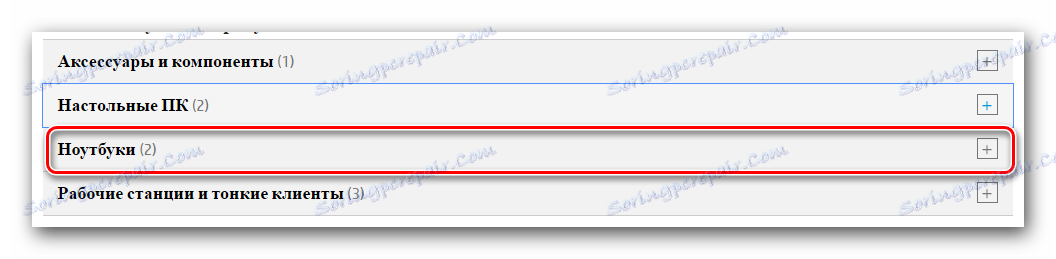

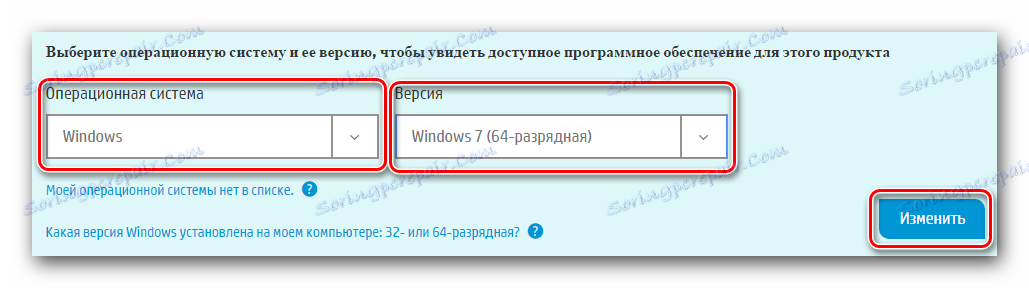
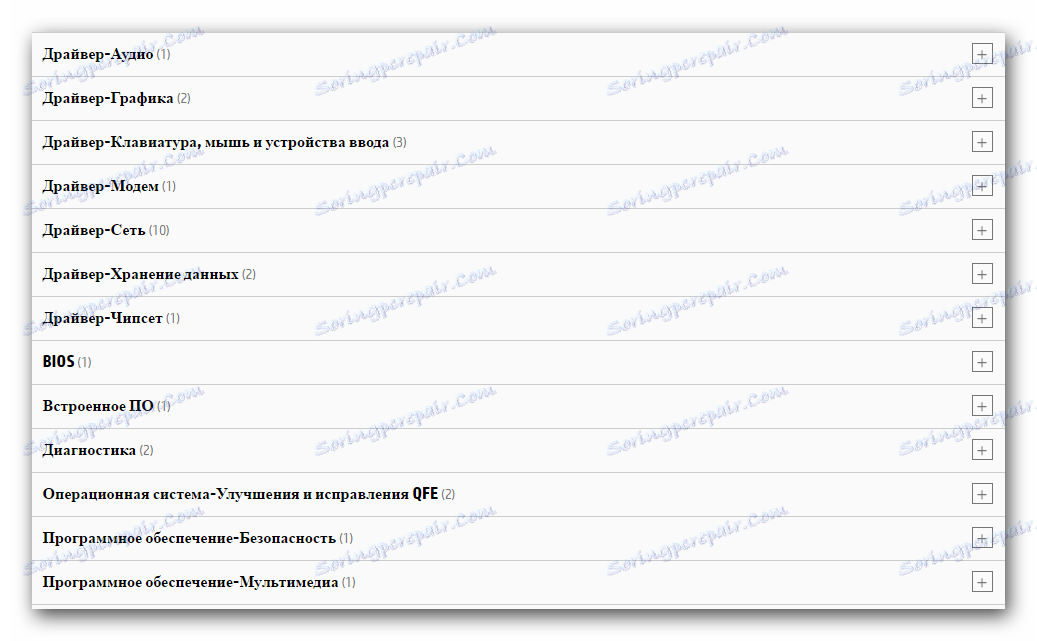
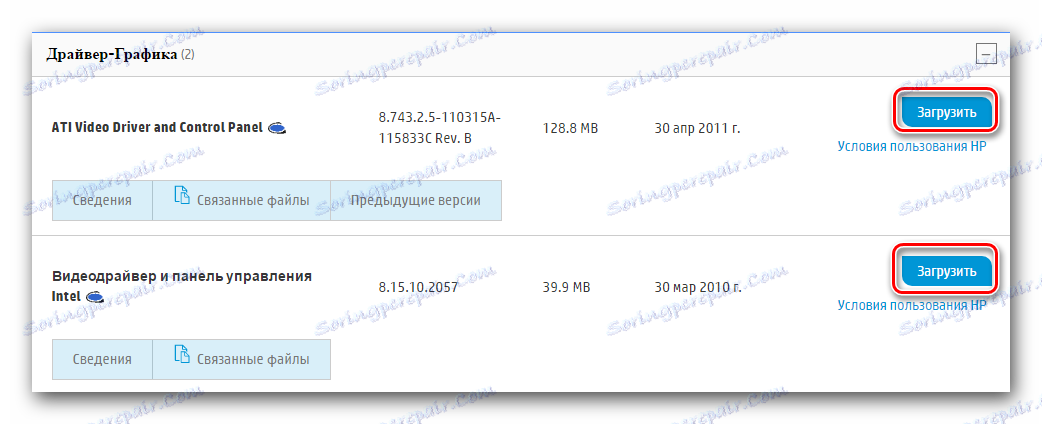
2. način: pomoč HP-jevega pomočnika
Ta program vam bo omogočil namestitev gonilnikov za svoj prenosnik v skoraj samodejnem načinu. Če jo želite prenesti, namestiti in uporabiti, morate storiti naslednje:
- Kliknite povezavo do stran za prenos uporabnosti .
- Na tej strani kliknite gumb »Prenos HP Assistant Assistant« .
- Po tem bo prenesena namestitvena datoteka. Počakamo, da se prenos konča in zaženite datoteko.
- Videli boste glavno okno namestitvenega programa. Vsebuje vse osnovne informacije o nameščenem izdelku. Če želite nadaljevati namestitev, kliknite gumb "Naprej" .
- Naslednji korak je sprejetje določb licenčne pogodbe HP. Vsebino sporazuma smo prebrali po želji. Če želite nadaljevati namestitev, upoštevajte spodnjo vrstico v sliki in znova pritisnite gumb »Naprej« .
- Zato se bo začel postopek namestitve in namestitev. Počakati morate nekaj časa, dokler na zaslonu ne prikaže sporočilo, ki ga je uspešno namestil HP Support Assistant. V oknu, ki se prikaže, kliknite gumb »Zapri« .
- Z namizja zaženemo prikazano ikono pripomočka "HP Assistant Assistant" . Ko jo začnete, se prikaže okno z nastavitvami obvestil. Tukaj morate določiti predmete po lastni presoji in kliknite gumb "Naprej" .
- Po tem boste videli več opozoril, ki vam bodo pomagali obvladati glavne funkcije pripomočka. Zapreti morate vsa okna, ki se pojavijo, in kliknite na "Preveri za posodobitve" .
- Videli boste okno, v katerem je prikazan seznam dejanj, ki jih program ustvari. Počakamo, dokler utility ne opravi vseh dejanj.
- Če se posledično odkrijejo gonilniki, ki jih je treba namestiti ali posodobiti, boste videli ustrezno okno. V njem morate označiti komponente, ki jih želite namestiti. Po tem morate klikniti gumb »Prenesi in namestiti« .
- Posledično bodo vse označene komponente prenesli in namestili pripomoček v samodejnem načinu. Do končnega namestitvenega postopka morate počakati.
- Zdaj lahko v celoti izkoristite svoj prenosnik in uživate v največji zmogljivosti.
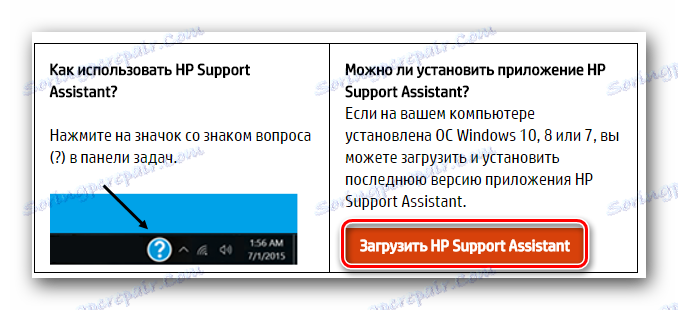
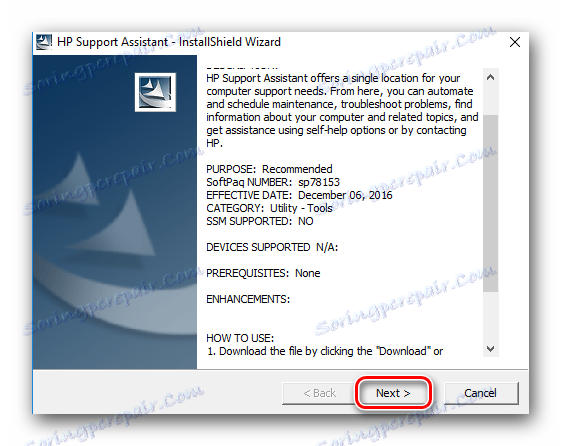
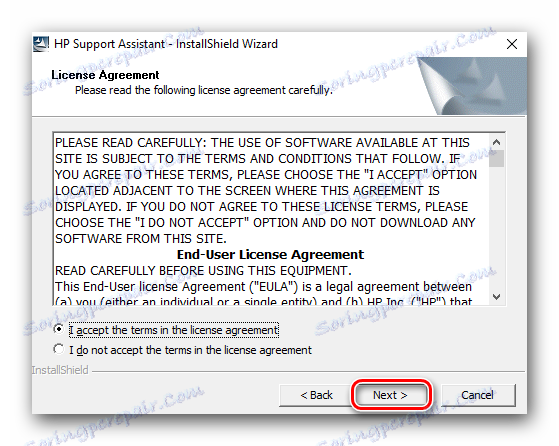
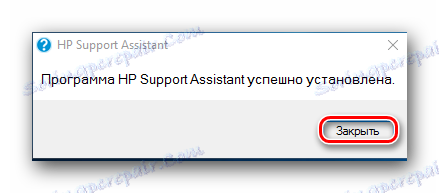

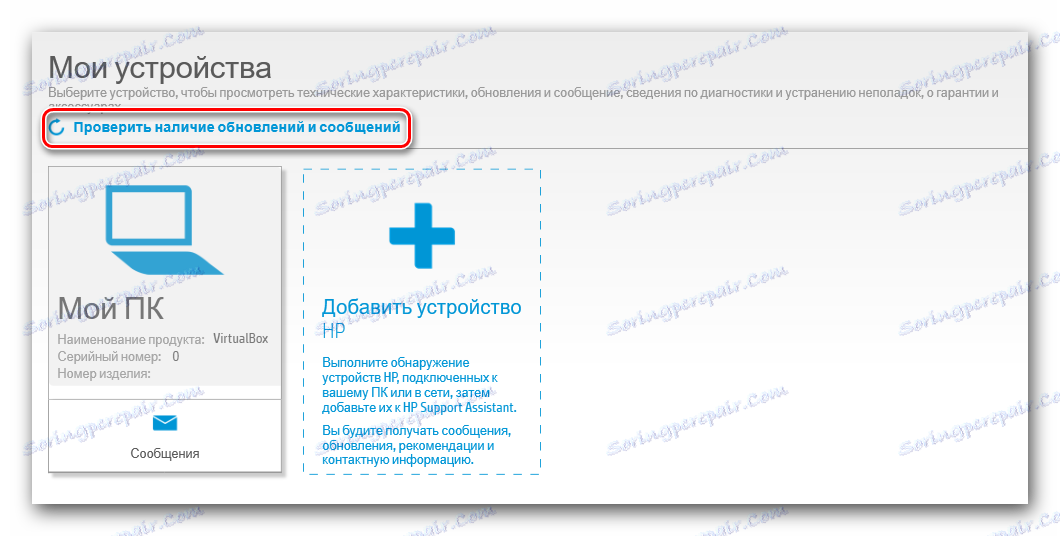
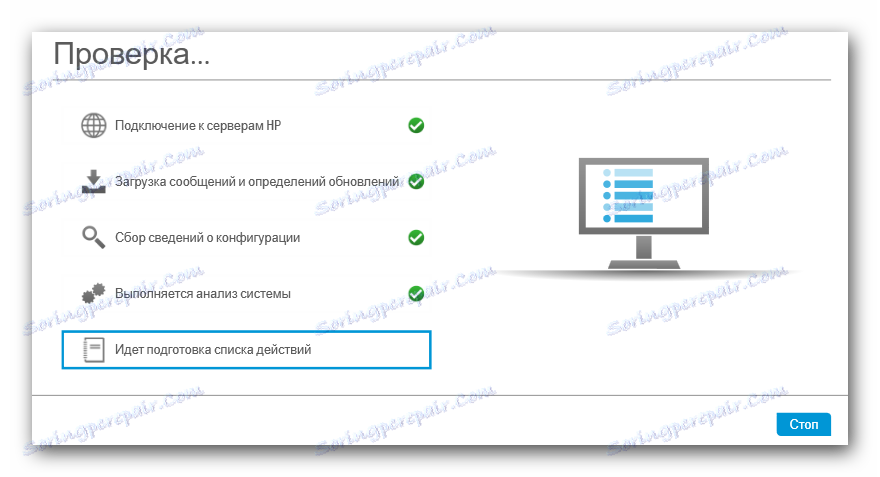
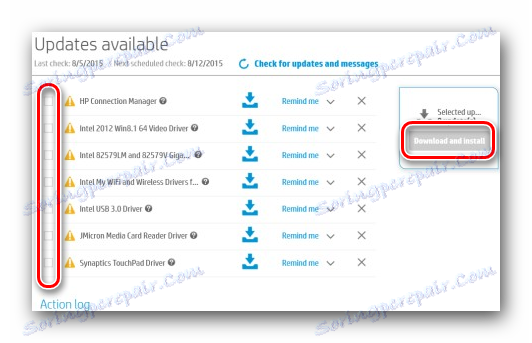
3. način: Navadne pripomočke za prenos gonilnikov
Ta metoda je skoraj enaka prejšnji. To se razlikuje le v tem, da se lahko uporablja ne le na napravah HP, temveč tudi na vseh računalnikih, netborda ali prenosnih računalnikih. Če želite uporabiti to metodo, boste morali prenesti in namestiti enega od programov, ki so zasnovani posebej za samodejno iskanje in prenos programske opreme. Kratek pregled najboljših rešitev te vrste, ki smo jih prej objavili v enem od naših člankov.
Preberite več: Najboljši programi za namestitev gonilnikov
Kljub temu, da vas bo kateri koli pripomoček s seznama ustrezal vam priporočamo uporabo za ta namen Rešitev DriverPack . Prvič, ta program je zelo enostaven za uporabo, in drugič - redno posodablja, zaradi česar se stalno povečuje osnova razpoložljivih gonilnikov in podprtih naprav. Če ne morete sami ugotoviti DriverPack Solution, potem preberite našo posebno lekcijo, ki vam bo v tej zadevi pomagala.
Lekcija: Kako posodobiti gonilnik v računalniku s programom DriverPack Solution
4. način: Unique ID strojne opreme
V nekaterih primerih sistem ne more pravilno prepoznati ene od naprav v prenosnem računalniku. V takšnih primerih je zelo težko ugotoviti, kakšno opremo in kakšne gonilnike želite prenesti. Toda ta metoda vam bo omogočila, da se s tem enostavno in preprosto spopadete. Samo podatke o neznani napravi se morate naučiti in jo prilepiti v iskalno polje na posebnem spletnem viru, ki bo poiskal potrebne gonilnike za vrednost ID-ja. Celoten postopek smo že podrobno analizirali v eni izmed naših prejšnjih lekcij. Zato, da ne bi podvajali podatkov, vam svetujemo, da preprosto kliknete na spodnjo povezavo in jo preberete.
Lekcija: Iskanje gonilnika po ID-ju strojne opreme
Metoda 5: Ročno iskanje programske opreme
Ta metoda se uporablja zelo redko, zaradi svoje nizke učinkovitosti. Vendar pa obstajajo primeri, ko natančno ta metoda lahko reši vašo težavo z namestitvijo programske opreme in identifikacijo naprave. Tukaj je tisto, kar morate storiti.
- Odprite okno »Upravitelj naprav« . To lahko storite povsem na kakršenkoli način.
- Med priključeno opremo boste videli "Neznana naprava" .
- Izberemo jo ali drugo opremo, za katero je potrebno najti voznike. Kliknite na desni gumb miške na izbrani napravi in v prvem vrstnem redu kliknite »Prva gonilnik« .
- Nato boste morali navesti vrsto iskanja programske opreme na prenosnem računalniku: »Samodejno« ali »Ročno« . Če ste predhodno prenesli konfiguracijske datoteke za določeno strojno opremo, morate izbrati »Ročno« iskanje gonilnikov. V nasprotnem primeru kliknite prvo vrstico.
- Po kliku na gumb se bo začelo iskanje ustreznih datotek. Če sistem v svoji podatkovni zbirki najde potrebne gonilnike, jih samodejno namesti.
- Na koncu postopka iskanja in namestitve boste videli okno, v katerem bo napisan rezultat postopka. Kot rečeno zgoraj, metoda ni najbolj učinkovita, zato priporočamo uporabo enega od prejšnjih.
Lekcija: Odprite »Upravitelj naprav«
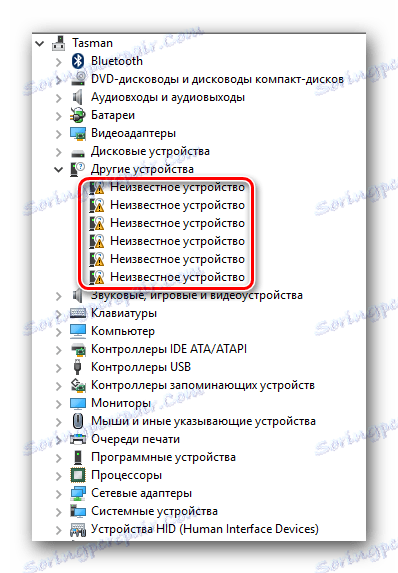
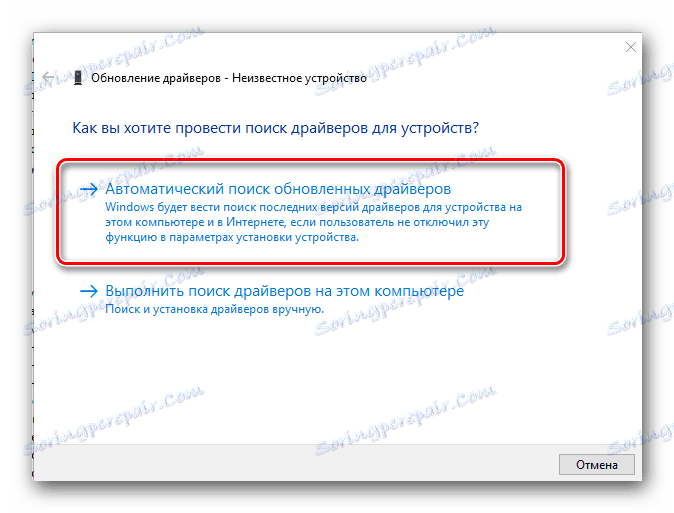
Upamo, da vam bo eden od teh metod pomagal enostavno in enostavno namestiti vso potrebno programsko opremo na vaš prenosni računalnik HP 620. Ne pozabite redno posodabljati gonilnikov in dodatne opreme. Ne pozabite, da je trenutna programska oprema ključ do stabilnega in produktivnega delovanja prenosnega računalnika. Če med namestitvijo voznikov imate napake ali vprašanja - vnesite komentarje. Z veseljem vam bomo pomagali.